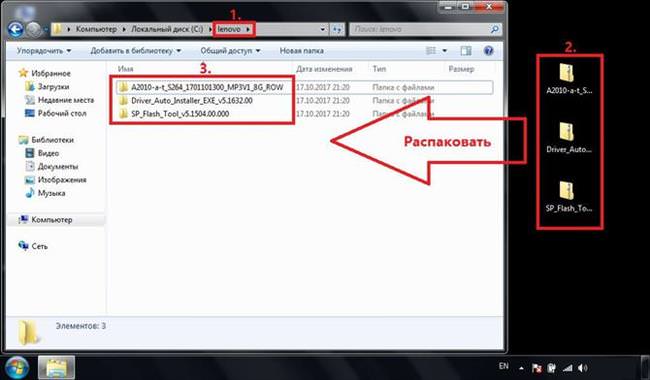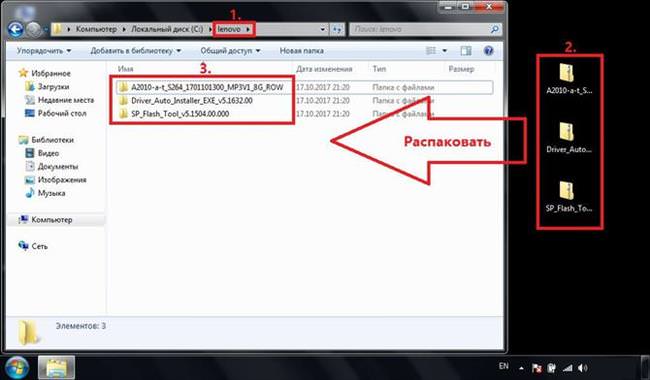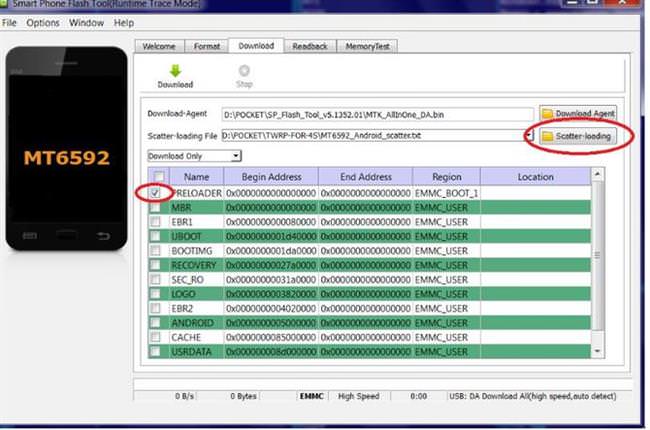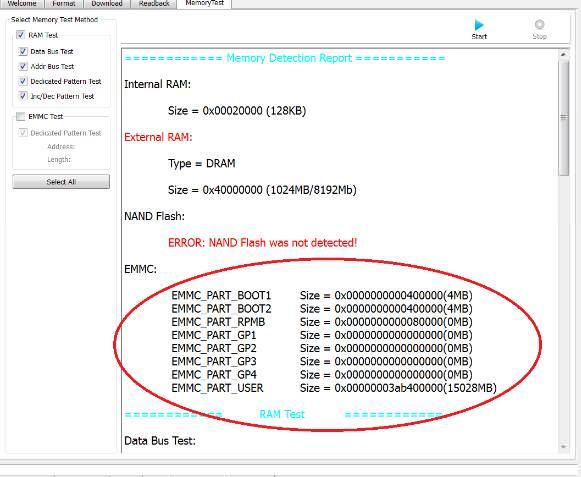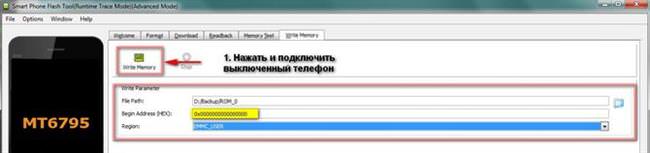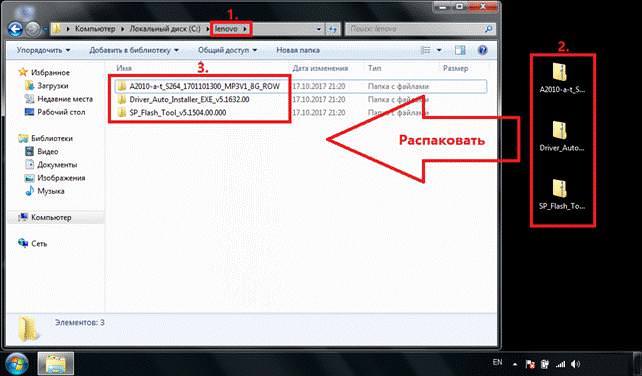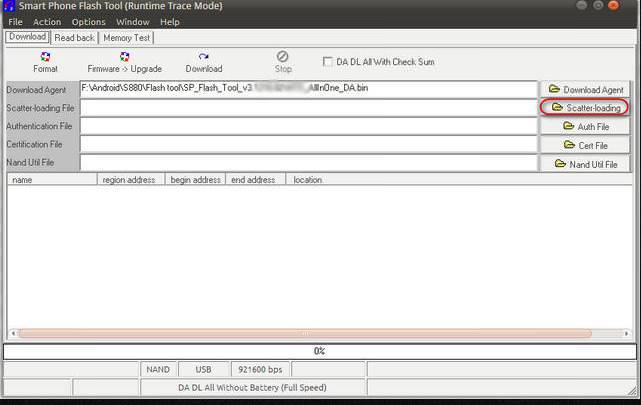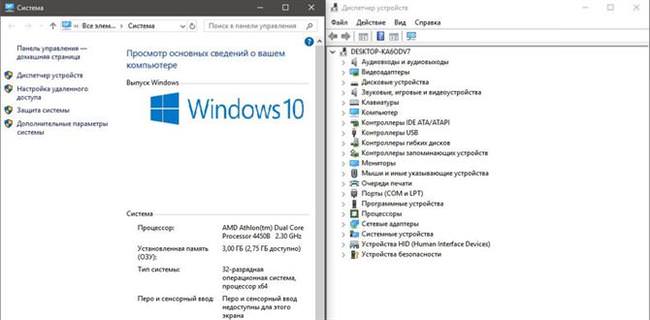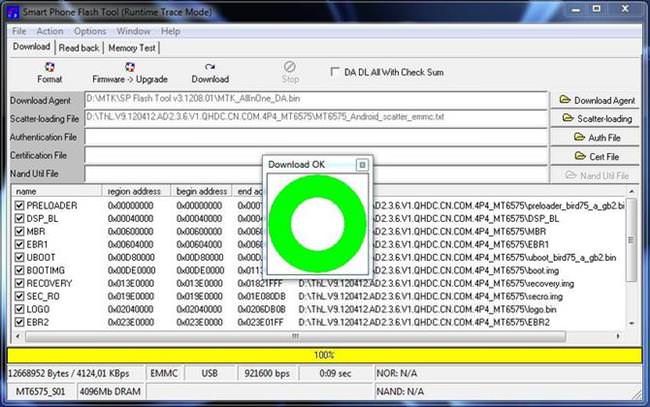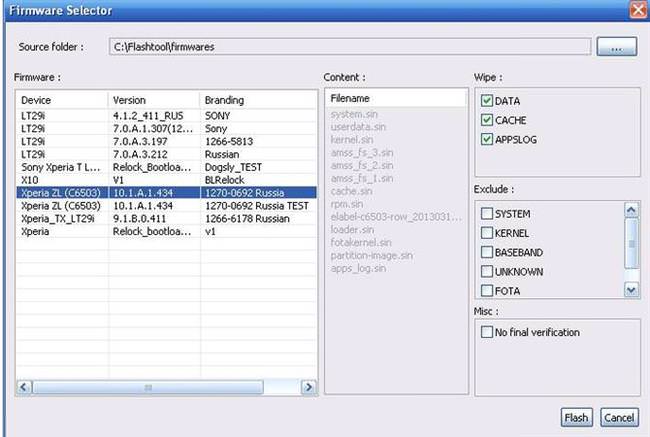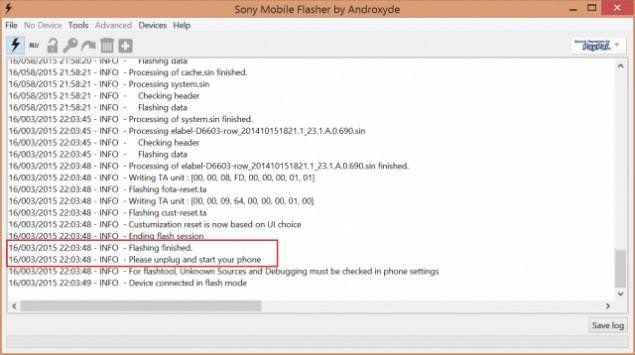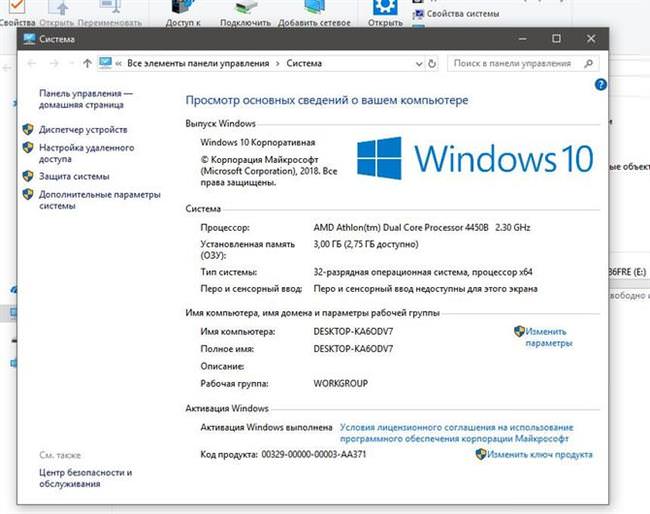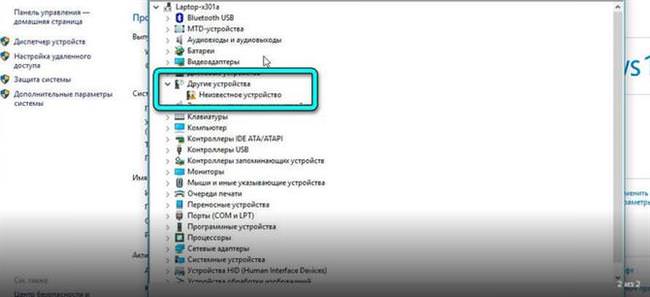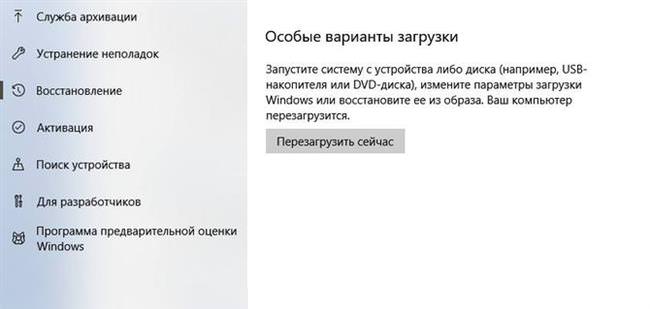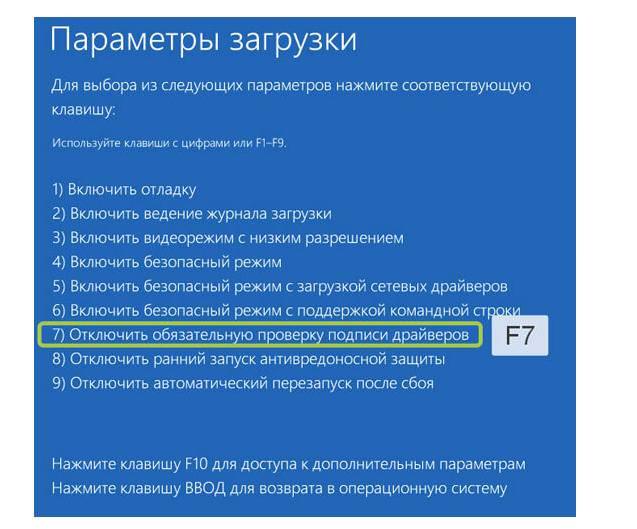Flash Tool – системна утиліта, призначена для прошивки телефонів, смартфонів і планшетів, що працюють на базі МТК. Головною перевагою програми є повна сумісність з усіма процесорами МТК, що відкриває можливість прошити абсолютно будь-який смартфон (включаючи маловідомі китайські бренди), що працює на базі цього чіпа. Завантажити актуальну версію SP Flash Tool російською можна з офіційного сайту. Також можна почитати відгуки, рекомендації і поспілкуватися з тими, хто користувався програмою на сайті 4pda.
Інтерфейс програми
Інтерфейс флештул є інтуїтивно зрозумілим навіть для початківця користувача. Розглянемо основні функції утиліти:
- Download – основний розділ програми, який відповідає за часткову або повну прошивку смартфона. При повній прошивці смартфона змінюється вся операційна система пристрою, а при частковій ви можете прошити цікаві розділи.
- ReadBack або резервне копіювання – функція, що допомагає повернути пристрій у вихідний стан, якщо щось пішло не так. Активно використовується при створенні бекапу.
- Format – повне форматування пристрій.
- Memory Test – вкладка, яка допомагає зробити відновлення. Детальніше ця функції буде розглянута в розділі «створення бекапу».
- Welcome – офіційна інструкція для тих, хто вперше запускає утиліту. Допоміжна література, написана розробниками софту.
Установлення програми
Рекомендується завантажувати програму з офіційного сайту розробника, оскільки цей сайт гарантує останню і працездатну версію софта, яка буде сумісна з максимальною кількістю смартфонів, що працюють на базі МТК. Флеш тулс не вимоглива до технічних параметрів ПК, тому для його встановлення потрібно 50 мб вільного місця на жорсткому диску і ОС Windows або Linux.
Підготовка до прошивці
Перед початком операції необхідно підготувати всі файли до процедури:
- Завантажити та встановити програму Flash Tool.
- Розпакувати всі отримані файли (драйвера і утиліти) на диску «С».

- Підготувати USB кабель (бажано мати декілька).
Що потрібно знати перед початком прошивки
Перш ніж почати, варто дотримати ряд обов’язкових вимог:
- Обов’язково створити бекап даних.
- Зарядити гаджет хоча б до 60%. В іншому випадку процес може некоректно завершитися.
- Зробіть кілька скріншотів робочого столу пристрою, щоб не запам’ятовувати розташування всіх елементів.
- Очистити системний кеш.
Створення бекапу
Резервне копіювання – важлива функція, що дозволяє отримати працездатну операційну систему у випадку яких-небудь помилок при роботі з файловою системи. Для створення бекапа в Flash Tool вам знадобиться.
- Програма SP Flash Tool.
- Смартфон, що працює на базі процесора MTK.
- scatter-файл, який можна отримати з стокової прошивки.
Інструкція зі створення резервної копії
- Запустіть Flash Tool і завантажте на вкладці «Download» scatter-файл. Якщо у вас немає цього файлу, то ви можете використовувати scatter від пристрою з аналогічним процесором.
Зверніть увагу! Для того щоб дізнатися версію процесора власного смартфона ви можете завантажити спеціальний додаток для ОС android – AIDA 64, яке знаходиться у вільному доступі.
- Далі необхідно прибрати галочки над усіма пунктами крім PRELOADER.

- Переходимо в розділ «Memory Test», де також знімаємо галочки, крім пункту «RAM Test», а після можете натискати кнопку «Старт» (зеленого кольору).
- Підключіть вимкнений пристрій до USB порту.
- Обробивши дані, програма видасть наступну інформацію:

- Тепер необхідно відсіяти нульові блоки. Заповнені блоки скопіюйте в блокнот.
- В утиліті Flash Tool перейдіть у вкладку ReadBack і натисніть на кнопку Add.
- У вікні, клацніть двічі по новому рядку, яка з’явилася після виконання попереднього пункту.
- Задайте ім’я файлу (стандартно ROM_0) і місце, куди буде збережений блок пам’яті.
- У вікні заповніть параметрами, які були записані в блокноті.

- Після введення інформації натисніть кнопку ОК.
- Від’єднайте вимкнений смартфон з ПК.
- Натисніть на клавішу «ReadBack» і після цього підключіть, вимкнений девайс до USB.
- Зачекайте, поки програма прочитає всі блоки.
- Повторюйте всі дії, починаючи з 7-го пункту для кожного з блоків.
Установка твердотільного SSD в комп’ютер або ноутбук
Корисна інформація! Перетворити блоки пам’яті інформацію звичного вигляду допоможе утиліта wwr mtk.
Відновлення у разі збою
Якщо з якої-небудь причини пошивка завершилася невдачею, можна відновити резервну копію:
- Запустіть Flash Tool на ПК.
- Одночасно натискайте клавіші Ctrl + Alt + V, після чого з’явиться новий режим Advanced Mode.
- Натисніть на кнопку Windows, а потім виберіть пункт Write Memory.

- У вікні, вводите все так, як показано на картинці.

- Знову натискаєте на кнопку Write Memory і підключаєте вимкнений смартфон до комп’ютера.
Як прошити Андроїд через FlashTool
Прошивка телефону – досить нескладна процедура. Для зручності користувачів розіб’ємо процес на кілька частин:
Підготовка:
- Завантажити і встановити драйвер МТК для своєї моделі.
- Завантажити та встановити SP Flash Tool на ПК.
- Зарядити смартфон до 60% і вище.
Установка:
- Розпакуйте в корені диска С:» SP Flash Tool і прошивку для гаджета

- Запустіть утиліту FlashTool.
- В правій частині, відкритого вікна, знайдіть графу Scatter-Loading.

- Перейдіть в папку, де лежить прошивка і знайдіть файл target_bin.

- Виберете наступний файл XXXXXXX_Android_scatter_emmc.txt (ХХХХХ – номер чіпа).
- Не закриваючи програму, перейдіть до наступного кроку.
Установка драйвера:
- Розархівуйте папку, де розташований драйвер.
- Відкрийте диспетчер пристроїв на своєму ПК.

- Вимкніть смартфон, а після висуньте батарею пристрою і вставити її назад.
- Швидко підключіть смартфон до комп’ютера і встановіть драйвера (ви повинні впоратися за 5 секунд).
Для установки драйверів потрібно знайти в диспетчері завдань невідомий пристрій. Натиснувши правою кнопкою миші на невідомий пристрій, необхідно знайти графу «оновити драйвер». В якості папки для драйверів потрібно вказати шлях, де вони розташовані (швидко пропускайте всі попередження). Якщо драйвера не встановилися, то повторіть три останні пункти, описаних вище.
Фінальна стадія:
- Поверніться у вікно програми SP Flash Tool.
- У верхній частині екрана натисніть на кнопку під назвою Firmware — Upgrade.

- Як тільки на екрані з’явиться зелене вікно” – це означає, що операція закінчена.

Також можна подивитися відео з повною процедурою прошивки:
Можливі наслідки
Позитивні сторони:
- Нова версія – це виправлення дрібних помилок, підвищення оптимізації, а також поліпшення роботи з новими програмами. Отримання найновішої версії прошивки трохи збільшить продуктивність смартфона.
- Можливість видалити уставленное програмне забезпечення, що займає місце в системі.
- Отримання додаткових функцій, які були приховані розробниками. Наприклад, перепризначення гарячих клавіш.
- Підвищення безпеки завдяки більш захищеним користувальницьким версіями.
- Розширення варіативності у налаштуваннях візуальної частини.
Як відновити видалені дані з флешки – кращі програми для відновлення інформації
Негативні сторони:
- Прошиті гаджети автоматично знімаються з гарантійного обслуговування.
- Не всі користувальницькі прошивки, що знаходяться у вільному доступі працюють справно, тому існує ймовірність отримувати забагованную ОС.
- Погана оптимізація інтерфейсу ROMa може спричинити за собою швидку розрядку телефону.
- Невідповідність прошивки з залізом телефону може призвести до апаратних проблем внаслідок чого деякі служби почнуть працювати повільніше.
- Найстрашніше — перетворення телефону в «цегла» – небажане явище, коли телефон повністю або частково втрачає працездатність. Може статися, якщо провести процедуру некоректно.
Часті несправності та рекомендації
Особливості прошивки деяких телефонів
Нові версії Flash Tool дозволяють прошивати навіть маловідомі фірми смартфонів, що працюють на базі процесора MTK. Для успішного старту процедури необхідно завантажити коректные для моделі драйвер. Щоб дізнатися який саме процесор використовується на вашому гаджет використовуйте програму AIDA 64. Певні труднощі виникають тільки зі смартфонами бренду Sony.
Інструкція по прошивці Sony Xperia
Телефони Sony Xperia мають деяку особливість, тому використовувати стандартну процедуру не вийде. Потрібно дотримуватися наступної послідовності дій:
- Скачайте необхідну офіційну прошивку у форматі .FTF з сайту кампанії.При потребі розпакуйте архів. В кінцевому підсумку потрібний файл формату .FTF.
- Покладіть отриманий файл у папку, розташовану в програмі /flashtool/firmwares. Якщо ви використовуєте Flash tool, починаючи з версії 0.9.18.15, то шлях до файлу наступний: c:\Users\ИмяПользователя\flashTool\firmwares.
- Запустіть Flash tool на ПК. Не забудьте відключити фаєрволи і антивіруси.
- Вимкніть телефон і почекайте півхвилини.
- Натисніть на іконку блискавки. Після чого відкриється маленьке вікно, де необхідно вибрати пункт «FLASHMODE».
- Виберіть потрібну прошивку і двічі клацніть по ній.
- Програма готується до встановлення. Через кілька секунд з’явиться вікно із запитом на підключення.
- Затисніть клавішугучності вниз» і підключіть кабель. При першому підключенні повинно з’явитися вікно, яке автоматично встановить драйвера для вашого телефону.
- Якщо все зробили правильно, то в утиліті має розпочатися процедура ідентифікації смартфона. Після чого запустити процес.

- Закінчення процедури прошивки ознаменується фрази Flashing finished – це знак, що телефон можна відключати.

Проблеми при прошивці китайських телефонів
Ні для кого не новина, що в різних партіях дешевих китайських телефонів іноді змінюються апаратні компоненти. Справа в тому, що при їх змінах деякі телефони можуть працювати некоректно з прошивками, які опинилися працездатними на аналогічних пристроях попередніх партій. Шанс отримати «цеглини» вкрай низький, але ось отримати частково неробочий телефон цілком можливо (не робоча камера, неможливість здійснювати дзвінки і т. д.) Для того, щоб уникнути подібних проблем настійно рекомендується зробити повний backup телефону.
Драйвери не встановлюються
Якщо з процесом прошивки проблем виникнути не має, то труднощі з установкою драйверів – це поширена проблема. Розглянемо цю процедуру детальніше, починаючи з того моменту, як ви встановили та разархивировали драйвера на диск «С»:
- Перейдіть у вікно «Мій комп’ютер». У вільному просторі натисніть праву кнопку миші, а потім виберіть пункт «властивості».
- У наступному вікні відкриється вкладка «система», де вам необхідно вибрати пункт «Диспетчер пристроїв».

- Спочатку відключіть телефон від ПК, а після вимкніть пристрій (якщо є можливість необхідно витягти батарею).
- За допомогою кабелю USB підключіть смартфон.
- У диспетчері пристроїв повинно з’явитися невідомий пристрій або «MTK Preloader». Швидко виберіть його.

- Натисніть на кнопку виконати пошук драйверів і вкажіть шлях до разархивированным драйверам.
- Після виконання цих пунктів повинна відбутися установка драйверів.
Windows виявила неполадки жорсткого диска
Зверніть увагу
Існує ймовірність, що проблема з установкою драйверів може полягати в цифрового підпису Windows 10. Для того, щоб на час установки відключити опції необхідно:
- Перейти у вкладку налаштування (значок шестерінки). Знаходиться на початковій панелі меню «Пуск».
- Знайдіть пункт оновлення і безпека.
- Натисніть на пункт «Відновлення» і далі виберете графу «Особливі варіанти завантаження». Погодьтеся перезавантажити ПК зараз.

- Комп’ютер запускається в спеціальному режимі, де користувачеві будуть запропоновані варіанти завантаження. Потрібно вибрати наступні параметри (послідовність збережена): «Пошук і усунення несправностей», «Додаткові параметри», «Параметри завантаження» і знову натиснути на кнопку «Перезавантажити».
- Чергове перезавантаження почнеться з відкриття нового вікна для запуску системи. Необхідно вибрати пункт №7 або натиснути клавішу F7

Системні помилки (номери та їх рішення)
S_COM_PORT_OPEN_FAIL (1003):
- В BIOS com-порти знаходяться у вимкненому стані.
- Проблемний USB кабель (лікується заміною кабелю для прошивки).
- Проблемний USB порт ПК (виправляється зміною порту).
S_NOT_ENOUCH_STORAGE_SPACE (1011):
- Розмір якої-небудь системної частини прошивки перевищив розмір пам’яті, відведеної під неї.
- Помилка може виникати на старих версіях Flash Tool. Потрібно встановити більш пізню версію програми. Проблема актуальна і для помилки S_UNSUPPORTED_VER_OF_DA (1022).
S_UNSUPPORTED_OPERATION (1040) і S_DA_EMMC_FLASH_NOT_FOUND (3144):
- Не відповідність Scatter файлу з певною моделлю телефону.
S_BROM_DOWNLOAD_DA_FAIL (2004):
- Проблема в з’єднанні між утилітою FlashTool і BootROM.
- Пристрій з-за низького заряду батареї.
S_BROM_CHKSUM16_MEM_RESULT_DIFF (2020):
- Виникає при спробі користувачем зробити запис завантажувача у внутрішню SRAM процесора.
S_DA_EXT_RAM_ERROR (3001):
- Проблема з підключенням. Рекомендується перевірити справність кабелю або спробуйте підключитися до іншого порту.
S_DS_SOC_CHECK_FAIL (3013):
- У рядку шляху є російські назви папок.
S_DA_HANDSET_FAT_INFO_NOT_FOUND (3066):
- Помилка з’являється при використанні функції автоматичного редагування. Встановіть адреса форматування вручну.
S_DA_MT_DEDICATED_PATTERN_ERROR (3094), S_DA_SDMMC_READ_FAILED (3148), S_DA_SDMMC_WRITE_FAILED (3149):
- Можливо, ви використовуєте несправний flash накопичувач.
S_FT_DA_NO_RESPONSE (4001):
- Проблема може виникати при несправності кабелю USB.
- При виникненні помилки спробуйте перенести SP Flash Tool в корінь диска C
S_FT_DOWNLOAD_FAIL (4008):
- Щоб усунути неполадку змініть версію прошивальщика на більш ранню версію.
- Змініть кабель, використовуваний для прошивки.
- Помилка може виникнути із-за низького заряду акумулятора.
S_INVALID_DA_FILE (5002):
- Налаштовуючи SP_Flash_Tool, вибирайте download agent, який додається до даної версії прошивальщика. В інших випадках буде видаватися ця помилка.
S_FTHND_FILE_IS_NOT_LOADED_YET (5007):
- Спробуйте вибрати інший метод прошивки пристрою.
S_DL_GET_DRAM_SETTINGS_FAIL (5054):
- Проблема вирішується повторною установкою драйверів.
SP FLASH TOOL ERROR (8200):
- Невідповідність версій прошивки і платформи телефону.